接下来使用图层样式添加发光效果。参数如图所示,这两个参数设好以后,效果基本实现。
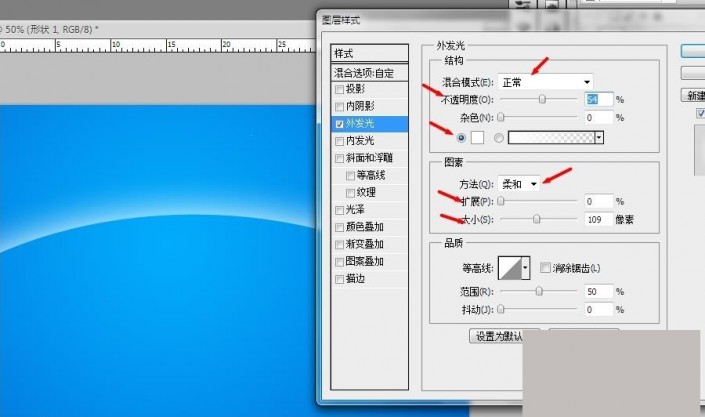
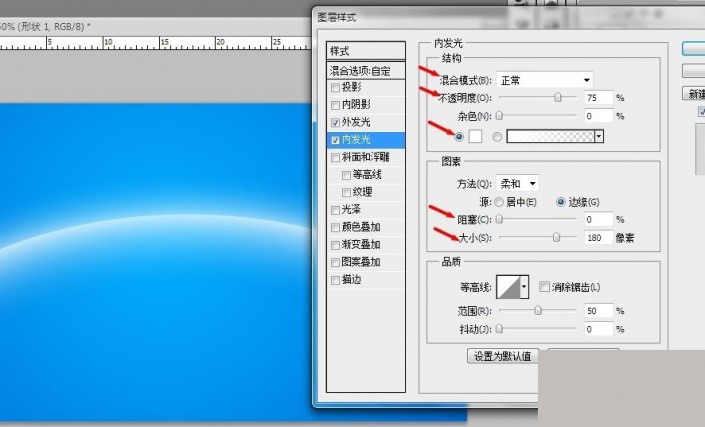
然后我们复制一个,调整不透明度为60%,放到合适的地方。
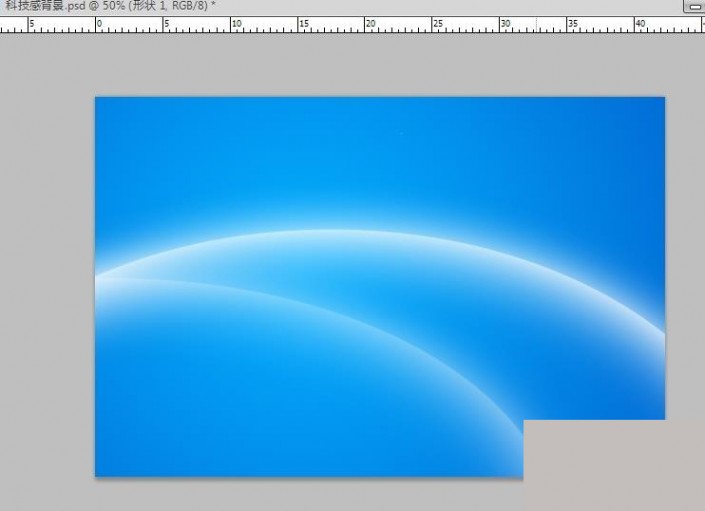
接下来该绘制那些复杂且又非常有规律的线条了,我曾经一度想不出来,如何实现那样的效果,但还是从别处得到了启发,就是以前绘制表盘的时候,那12个刻度,用的是Ctrl+Alt+Shift+T,(重复上一次ctrl+T的操作(可以累积效果),并且同时结果会放在新的复制图层),结果很轻松的实现了这种效果。开始!
使用画笔工具,大小设为2PX,硬度设为100%,画出一条直线,最好和画布宽度一样长。
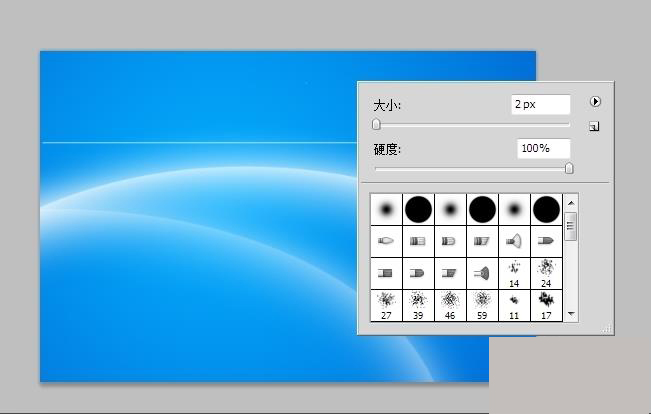
Ctrl+T,激活自由变换工具,按住Alt在横线下方合适位置点一上,此点理解为线条变换的中心点
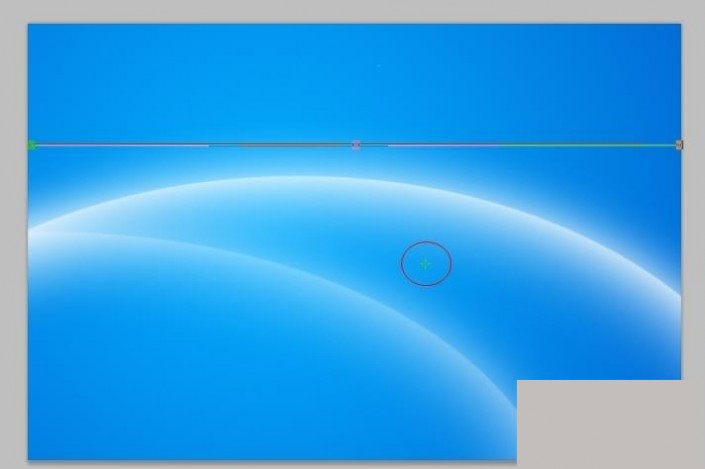
视线转移到上方,自由变换参数栏,需要调整三个参数,见红箭头所指。在原来的基础上,X和Y坐标都增加20,(即原来X是729,我输入749,原来Y是439,我输入459),旋转角度为2,然后按Enter,确定。







